Wie kann man im LS22 die Autodrive Mod installieren und Kurse importieren? Was muss man bei der Installation von Autodrive im Landwirtschafts-Simulator 22 beachten und wie lässt sich die Mod aktivieren? All das sind Fragen, die vielleicht den einen oder anderen Spieler vom neuen LS22 früher oder später einmal beschäftigen werden. Ähnlich wie schon im Vorgänger gibt es inzwischen auch für den neuen Ableger eine Autodrive Mod, die bei der täglichen Hof- und Feldarbeit sehr hilfreich sein kann. In diesem Artikel haben wir eine kurze Anleitung erstellt, wie man die Autodrive-Mod installieren und aktivieren sowie fertige Kurse importieren kann.
Autodrive installieren und aktivieren
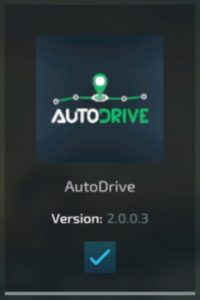 Die Installation der Autodrive Mod ist sehr einfach und identisch mit der von anderen Modifikationen.
Die Installation der Autodrive Mod ist sehr einfach und identisch mit der von anderen Modifikationen.
- Die Autodrive Mod namens FS22_AutoDrive über den folgenden Link bei GitHub herunterladen (Direct Download für die neuste Version).
- Die ZIP-Datei in den mods-Ordner verschieben (C:\Users\benutzername\Documents\My Games\FarmingSimulator2022\mods).
- Den Landwirtschafts-Simulator 22 starten, Spielstand auswählen und unter den Modifikationen den Haken bei der Autodrive-Mod setzen.
- Nach der Aktivierung der Mod erscheint ein Dialog mit der Frage, ob die Mod aus den Verkehrs- und Helferdaten der Karte ein Wegenetz erzeugen soll. Sofern man Kurse importieren möchte, den Dialog einmal mit „Nein“ schließen.
Autodrive Kurse einfügen und importieren
Wenn man Autodrive im LS22 installiert hat, dann kann man jetzt die entsprechenden Kurse herunterladen und einfügen. Im Internet findet man inzwischen viele sehr gute Autodrive-Kurse, sodass wir vor allem Einsteigern empfehlen darauf zurückzugreifen. Die Autodrive-Kurse kann man sich einfach herunterladen, installieren und dann direkt im Spiel nutzen, ohne sich lange mit der Mod auseinandersetzen zu müssen. Für die gängigen Maps wie Elmcreek, Haut-Beyleron und Erlengrat aber auch für bekannte Custom-Karten gibt es schon sehr gute und fertige Kurse.
- Den entsprechenden Autodrive Kurs für die genutzte Karte über Webseiten wie modhoster.de oder forbidden-mods.de herunterladen.
- In der heruntergeladenen Datei sollte sich jetzt eine Datei namens „AutoDrive_config.xml“ befinden in der alle Kurse gespeichert sind.
- Die AutoDrive_config.xml muss man jetzt in den entsprechenden savegameXX-Ordner im LS22-Ordner einfügen/überschreiben. Den savegame-Ordner findet man auch wieder in dem benutzerspezifischen MyGames- und FarmingSimulator2022-Ordner.
Die AutoDrive-Kurse sind keine Mod! und müssen wie oben beschrieben in den Savegame-Ordner und NICHT in den Mod-Ordner verschoben werden. Neben den vorgefertigten Autodrive-Kursen kann man natürlich auch selber Kurse erstellen. Wie man selber Kurse erstellen und einfügen kann, darauf gehen wir im nächsten Tutorial ein wenig genauer ein.